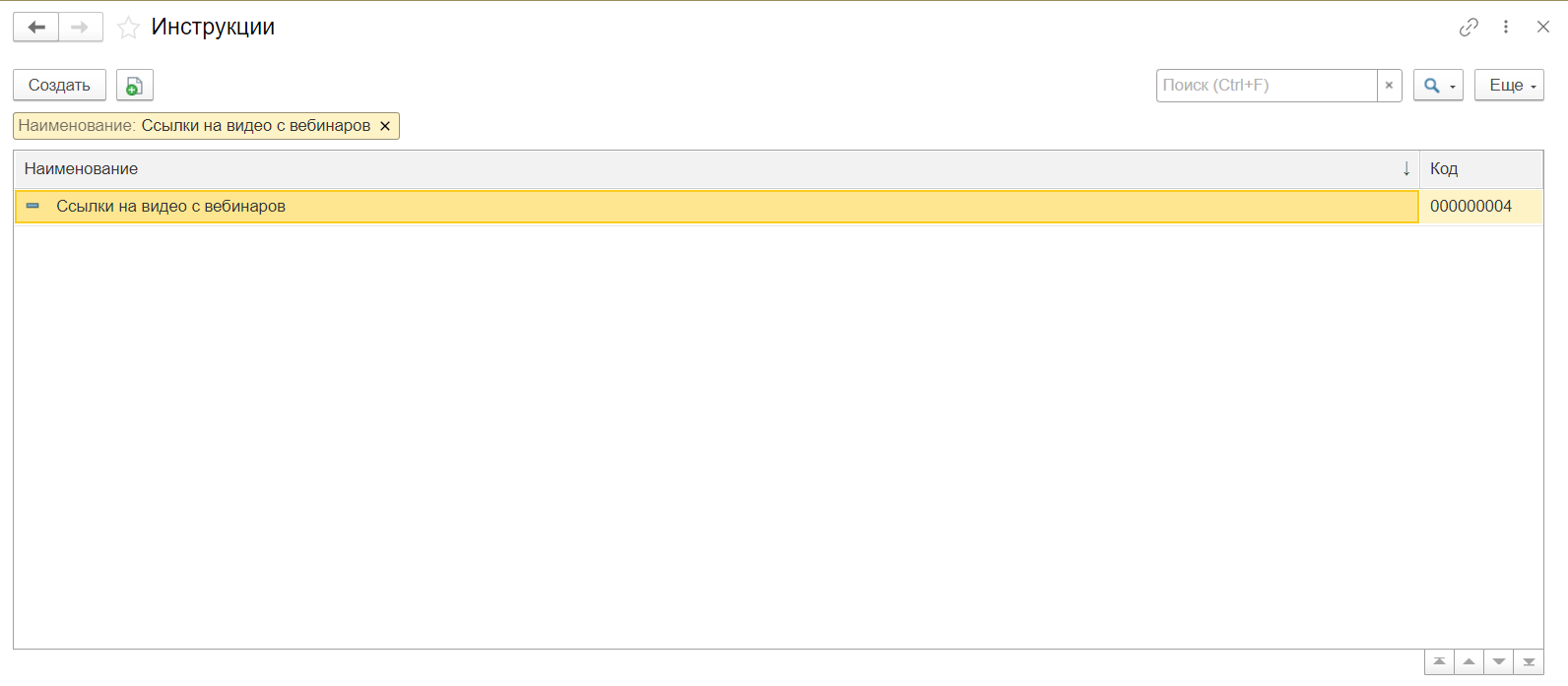Кликнуть по кнопке 1С-веб
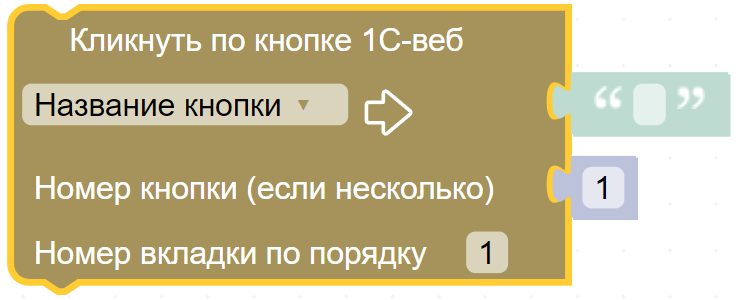
Описание
Блок позволяет позволяет выполнять клики по кнопкам 1С-веб клиента.
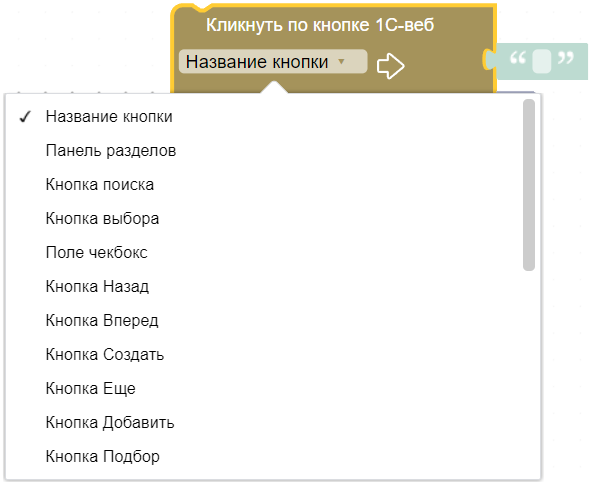
Блок содержит выпадающий список, позволяющий выбрать один из элементов:
-
Название кнопки;
Клик будет выполнен по кнопке, текст которой соответствует указанному значению (написан на кнопке или всплывает при наведении на нее).

-
Панель разделов;
Клик будет выполнен по кнопке из панели разделов. Необходимо указать пункт панели разделов и пункт подраздела.
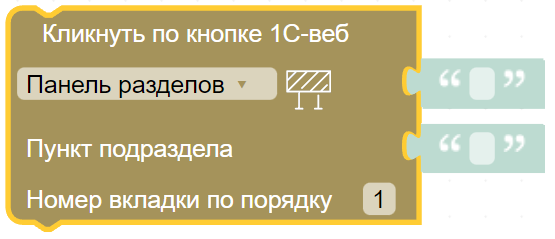
-
Кнопка поиска;
Клик будет выполнен по пункту из выпадающего списка, открывающегося при нажатии на кнопку поиска.
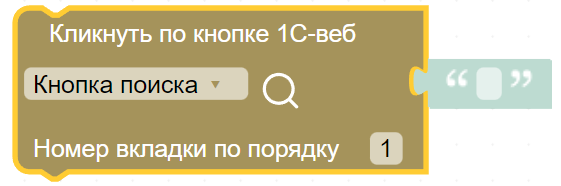
-
Кнопка выбора;
Клик будет выполнен по кнопке выбора (радио-кнопке), текст которой соответствует введенному пользователем значению.
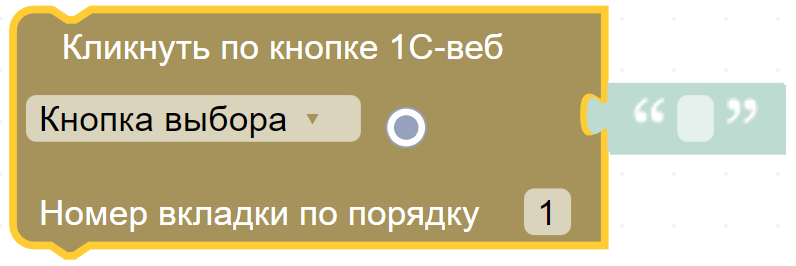
-
Поле чекбокс;
Будет установлена/снята отметка в чекбоксе, соответствующем указанному пользователем значению.
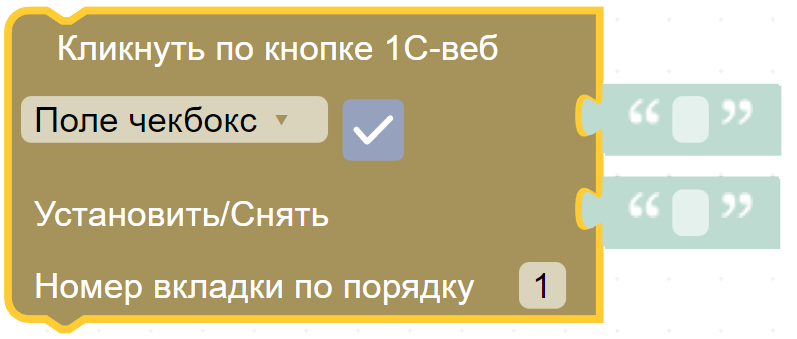
-
Часто используемые кнопки.
Клик может быть выполнен по одной из следующих кнопок:
- Назад;
- Вперед;
- Создать;
- Еще;
- Добавить;
- Подбор;
- Сформировать;
- Записать и закрыть;
- Записать;
- Выбрать вариант…;
- Настройки…;
- OK;
- Открыть в excel;
- Меню (Alt+-);
- Получить ссылку… (Ctrl+F11);
- Предварительный просмотр…;
- Печать… (Ctrl+P);
- Сохранить (Ctrl+S);
- Создать новый элемент копированием текущего (F9);
- Закрыть;
- Провести;
- Провести и закрыть;
- Избранное (Ctrl+Shift+B);
- Сформировать.
В блоке необходимо указать номер вкладки браузера по порядку (по умолчанию равен 1).
Если первая буква кнопки подчеркнута снизу, то ее название следует вводить без первой буквы.
Примеры использования
В данном примере выполняются следующие действия:
-
Открывается страница базы 1С в браузере;
-
Производится авторизация в 1С-веб;
-
Осуществляется переход на страницу “Инструкции” через пункт “Главное” в панели разделов;
-
Производится подключение к открытой странице “Инструкции”;
-
Через кнопку поиска реализуется переход на расширенный поиск;
-
В поле ввода “Что искать:” вводится искомое значение “Ссылки на видео с вебинаров”. Так как первая буква названия отформатирована нижним подчеркиванием (Что искать:), то название кнопки указывается без первой буквы (то искать);
-
Кликом на кнопку выбора устанавливается выбор поиска “По точному совпадению”;
-
Запускается поиск нажатием кнопки “Найти”. Так как первая буква названия отформатирована нижним подчеркиванием (Найти), то название кнопки указывается без первой буквы (айти).
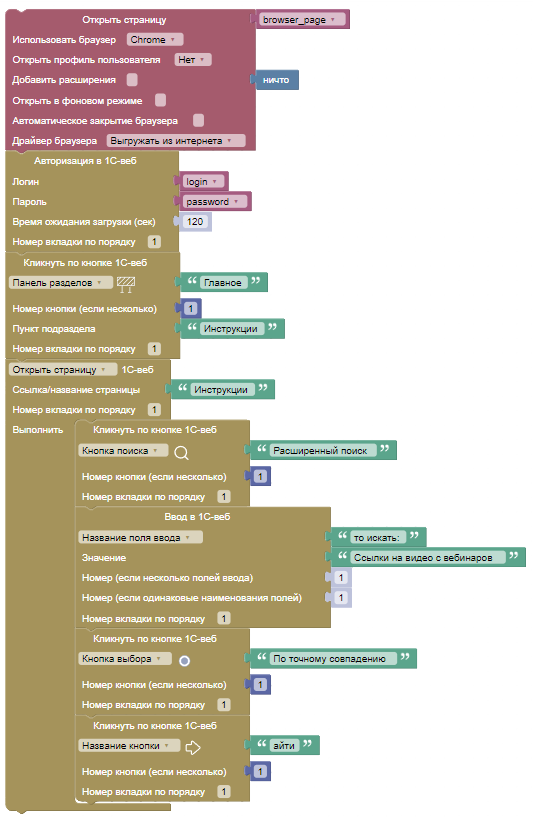
Результат
Фрагмент страницы “Инструкции” с результатом поиска: